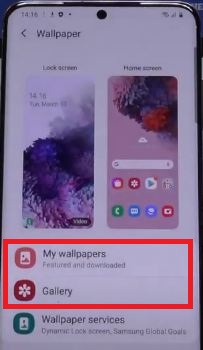Galaxy S10 Plus, S10, S10e'de Ana Ekran Duvar Kağıdı Nasıl Değiştirilir
Kilit ekranında birden fazla resim ayarlamak istiyorGalaxy S10 plus ve galaxy S10? Ana ekran ayarlarını ve görüntü ayarlarını kullanarak galaxy S10'da ana ekranı ve kilit ekranı duvar kağıdını değiştirebilirsiniz. Ayrıca, bir videoyu Samsung S10 plus cihazlarınızda kilit ekranı duvar kağıdı olarak ayarlayın. Galaxy S10'daki duvar kağıdını telefon fotoğraflarınızdan veya cihazınızdaki varsayılan duvar kağıdından değiştirebilirsiniz. Düz renk, doku, canlı fotoğraf, Sanat, manzara vb. Gibi farklı kategorilerden duvar kağıdı seçin. Samsung Galaxy S10 ana ekran duvar kağıdını değiştirmek için aşağıda verilen adım adım işlemi izleyin (Galaxy S10, S10 5G, S10 Plus'ta mevcuttur, ve S10e).
- Galaxy S10, S10 Plus ve S10e'de Kablosuz PowerShare nasıl kullanılır?
- Galaxy S8'de ana ekran nasıl özelleştirilir
- Galaxy S10 ve S10 Plus'ta parmak izi nasıl ayarlanır
- Galaxy Note 10 ve Note 10 Plus'ta uygulama simgesi rozetleri nasıl etkinleştirilir veya devre dışı bırakılır
Galaxy S10, S10 Plus ve S10e'de Duvar Kağıdı Nasıl Değiştirilir

Samsung Galaxy S10, Galaxy S10 Plus, S10 5G ve galaxy S10e'de ana ekranı ve kilit ekranı duvar kağıdını değiştirmenin iki yolunu aşağıda bulabilirsiniz.
Ana ekran ayarlarını kullanarak Galaxy S10 ana ekranındaki Duvar Kağıdını değiştirin
Aşama 1: Boş alana uzun basın galaksi S10 ve S10 Plus ana ekranında.
Burada duvar kağıtlarını, widget'ları, temayı ve ev ayarlarını görebilirsiniz.
Adım 2: Üzerine dokunun Duvar kağıtları.
Aşama 3: Duvar kağıdını seçin Listeden veya S10 galeri fotoğraflarından duvar kağıdını seçin.
4. Adım: Olarak ayarla Ana ekran veya Kilit ekranı.
Galaxy S10 ana ekran duvar kağıdını değiştirmek oldukça kolaydır.
Ekran Ayarlarını Kullanarak Samsung S10 Kilit ekranı Duvar Kağıdını Değiştirme
Aşama 1: Bildirim panelini ekranın üst kısmından aşağı kaydırın ve Ayarlar dişli simgesi.
Adım 2: Dokunmak Görüntüle.
Aşama 3: Dokunmak Duvar kağıtları ve temalar.
4. Adım: Dokunmak Duvar kağıtları.
Varsayılan Samsung Galaxy S10 ve S10 plus duvar kağıtlarının listesi cihazınızda mevcuttur.
Adım 5: Duvar kağıdını seçin ana ekranı ve kilit ekranını ayarlamak istiyorsunuz.
Galaxy S10, S10 Plus, S10 5G ve S10e cihazlarında yukarıda verilen iki farklı yöntemi kullanarak duvar kağıdını kolayca değiştirebilirsiniz.
Galaxy S10 Plus, S10 ve S10e'de bir Videoyu Kilit Ekranı Duvar Kağıdı olarak ayarlayın
Aşama 1: Git ayarlar Samsung cihazlarınızda.
Adım 2: Üzerine dokunun Duvar kağıtları ve temalar.
Aşama 3: Tıkla galeri sağ üst tarafta.
4. Adım: Bir video S10 kilit ekranı olarak ayarlamak istiyorsunuz.
Burada görebilirsin Düzenle (15 saniyelik videoyu kırpın) ve duvar kağıdı olarak ayarlamak seçenekler.
Adım 5: Üzerine dokunun Duvar kağıdı olarak ayarlamak.
Ve hepsi bu.Umarım bu küçük ipucu Galaxy S10, S10 Plus ve S10e'deki ana ekran duvar kağıdını değiştirmek için yararlıdır. Herhangi bir sorununuz varsa, aşağıdaki yorum kutusunda bize bildirin. En son güncellemeler için bizimle kalın ve bağlantı kurun.